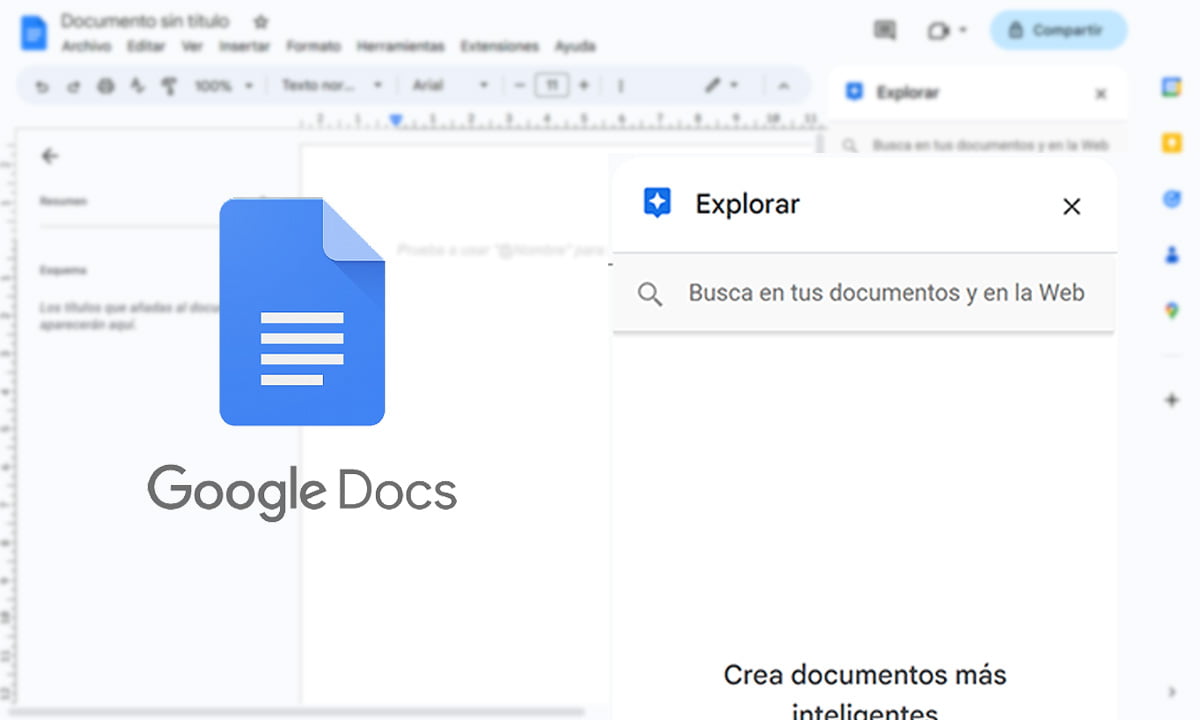Google Docs es una de las herramientas virtuales más usadas en la actualidad. Su versatilidad y sencillez la han convertido en una de las favoritas de las personas que desean redactar documentos. Con ella, aparte de crear en línea los documentos que requieras, podrás compartir con otras personas para que estas puedan no solo ver lo que escribes, sino también puedan editarlo y mejorarlo.
En el siguiente post te mostraremos cómo usar la herramienta de exploración en Google Docs. También conoceremos los beneficios que posee esta herramienta en línea.
- Cómo hacer un CV en Google Docs
- ¿Cuántas cuentas de Google puedes tener?
- Alexa vs Google Home: Principales diferencias entre los dispositivos
Pasos para usar la herramienta de exploración en Google Docs
La herramienta de exploración en Google Docs es, sin lugar a duda, una de las más exitosas y más utilizadas por los usuarios que utilizan esta aplicación. Cabe destacar que no solo podrás crear y compartir documentos en línea, sino que también podrás generar búsquedas dentro del mismo documento, para así mejorar la investigación.
Y es que, la herramienta de exploración en Google Docs, no solo te permitirá anexar información importante a tu documento, también podrás agregar imágenes libre de derechos de autor relacionadas a la misma. A continuación te mostramos los pasos que debes seguir:
- Acceder a Google Docs
Lo primero que debes hacer es acceder a Google Docs desde el navegador. Si tienes abierta la sesión de tu correo el documento se abrirá y se guardará en el Drive del correo abierto. Si está cerrada la sesión la aplicación te pedirá que indiques tus datos: usuario y contraseña para acceder y generar documento.
- Comenzar a redactar
Luego de tener abierto el documento en blanco lo ideal es que comiences a redactar la información que requieras, incluyendo información que hayas investigado con anterioridad. También puedes acceder directamente a la herramienta de exploración y comenzar a investigar desde ella.
- Herramienta de exploración
Existen dos formas de acceder a la herramienta de exploración de Google Docs. La primera opción se encuentra en la esquina inferior derecha del documento, en donde verás un ícono en forma de estrella. Al hacer clic sobre ella se desplegará del lado derecho de la pantalla las opciones de la herramienta de exploración.
La segunda opción, es ingresar al menú superior de la pantalla, hacer clic en “Herramientas” y posteriormente en la opción “Explorar”. De la misma forma, verás que se desplegarán del lado derecho de la pantalla las opciones de la barra de exploración.
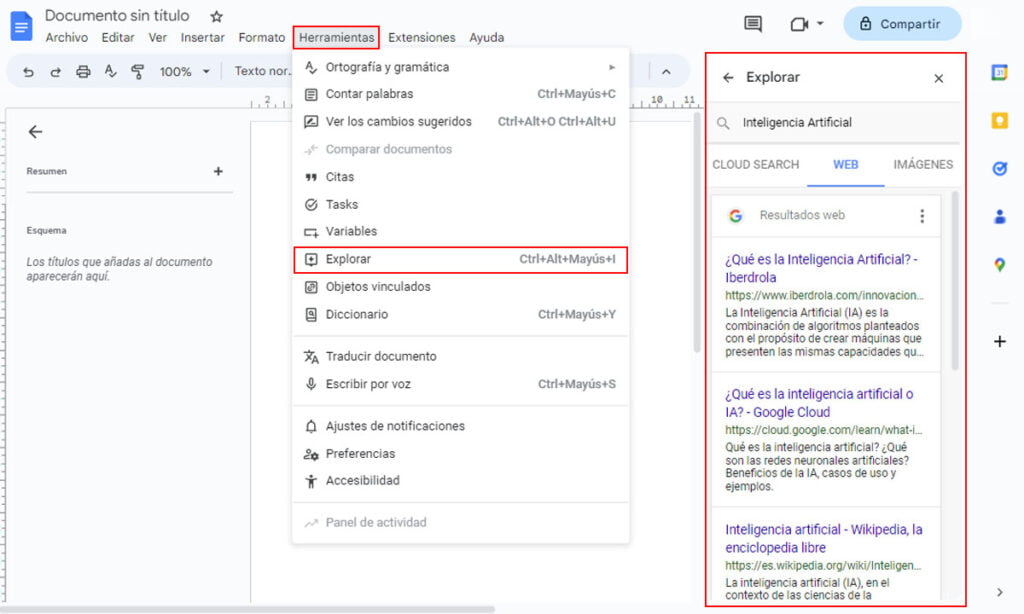
- Comenzar a explorar
Google Docs te da la opción de crear y mejorar tus documentos con esta herramienta inteligente. Para comenzar a explorar, solo debes colocar en la barra de búsqueda la palabra clave sobre la que deseas investigar o ampliar. De esta manera la aplicación te arrojará la información encontrada en la web y lo dividirá en tres opciones: web, imágenes y Drive.
Como podrás notar en la imagen anterior, Google Docs divide la información y aporta a tu investigación conceptos e imágenes que pueden ser utilizadas en tu documento. Cabe destacar que, cuando insertes imágenes, la aplicación también incluirá la fuente de la misma.
En el caso de la opción Drive, la herramienta de exploración en Google Docs, hace una búsqueda entre los documentos que tienes guardado en tu Drive. Es por ello que te mostrará los documentos donde aparezca la palabra clave que colocaste en la búsqueda.
Sin duda, la herramienta de exploración en Google Docs puede llegar a simplificar las investigaciones que desees realizar. Te tomará poco tiempo encontrar toda la información y las imágenes, solo requerirás de orden y saber discernir para escoger la información que más te resulte importante.
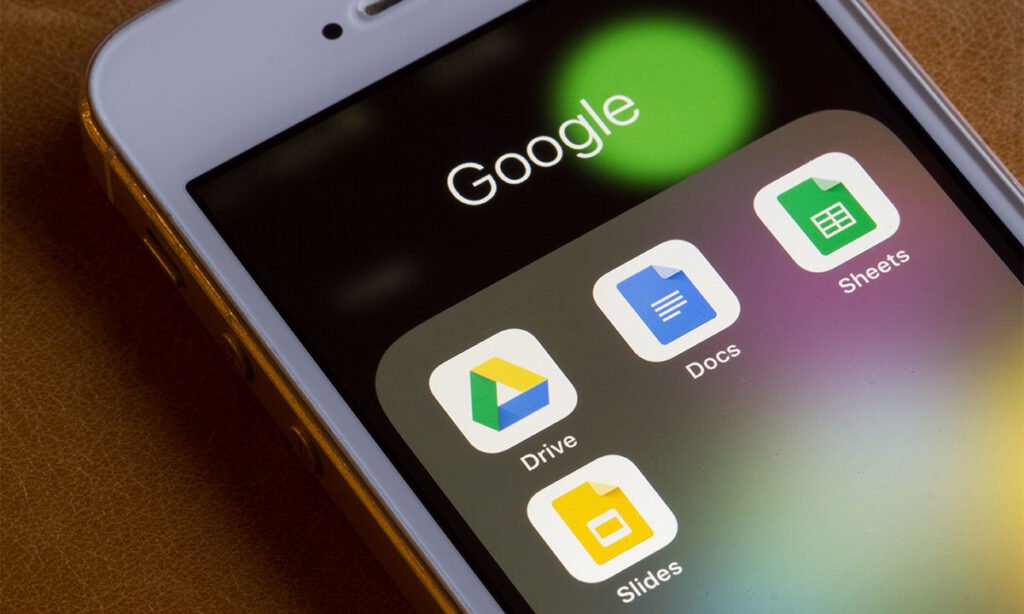
Beneficios de usar la herramienta de exploración en Google Docs
Son muchos los beneficios que encontrarás al trabajar con la herramienta de exploración de Google Docs, entre las más destacadas tenemos:
- Búsqueda de información acertada e importante.
- Crea documentos cargados de información relevante.
- Inserta imágenes relacionadas con el tema tratado.
- Puedes guardar archivos en tu Drive que luego podrás consultar y anexar a tu documento con tan solo colocar la palabra clave en el buscador de la herramienta de explorar.
- Agrega la fuente de las citas que deseas incluir en el documento. De igual forma coloca la fuente de las imágenes que usarás.
Gracias a esta herramienta tus documentos estarán cargados de información veraz y actualizada. Si quedaste con ganas de saber más sobre los beneficios que tiene Google Docs, te invitamos a leer cómo hacer un CV en Google Docs; y así seguir conociendo todas las opciones que ofrece esta herramienta.